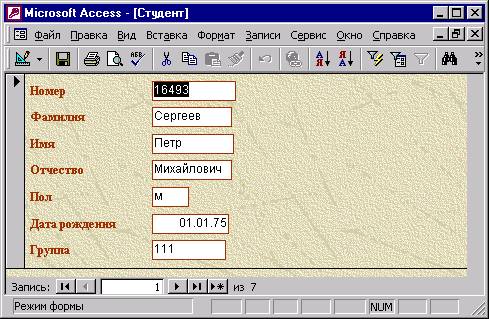|
предыдущая | содержание | следующая Лабораторная
работа № 19
Технология работы 1. Откройте ранее созданную базу данных SESS.MDB, выполнив следующие действия:
2. Создайте простую форму. Для этого:
На экране появится окно с выводом данных из таблицы в виде формы. Вид полученной в результате проделанных операций формы представлен на Рис. 4.
Рис. 4. Пример формы 3. Добавьте в таблицу запись в режиме формы, используя краткую справку. Содержание добавляемой записи может быть взято из примера, приведенного на Рис. 3 (запись или строка таблицы, удаленная вами в предыдущем задании). 4. Познакомьтесь с возможностями перемещения в таблице, представленной в виде формы. Используйте для выполнения этих операций краткую справку. 5. Сохраните созданную форму, для этого:
6. Закройте таблицу, выбрав команду меню Файл_ Закрыть. |